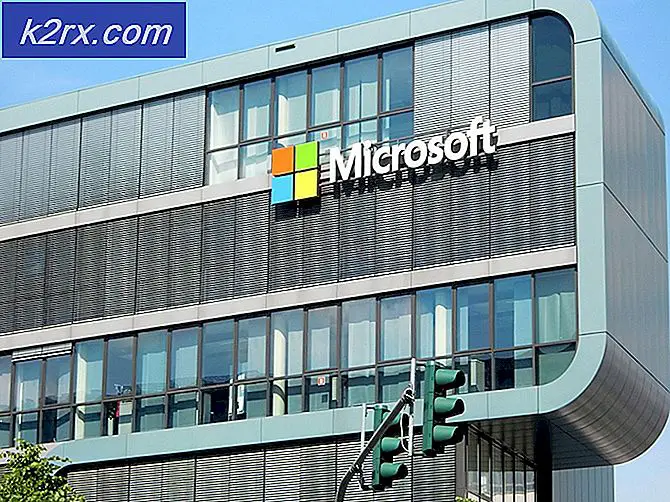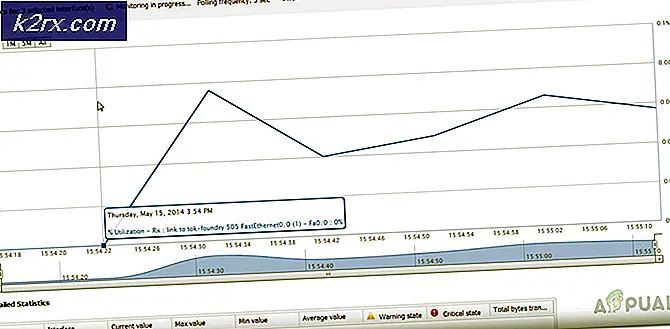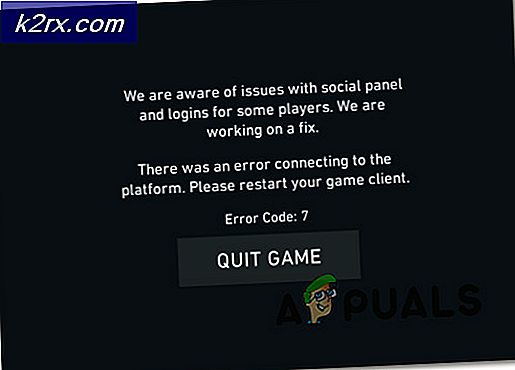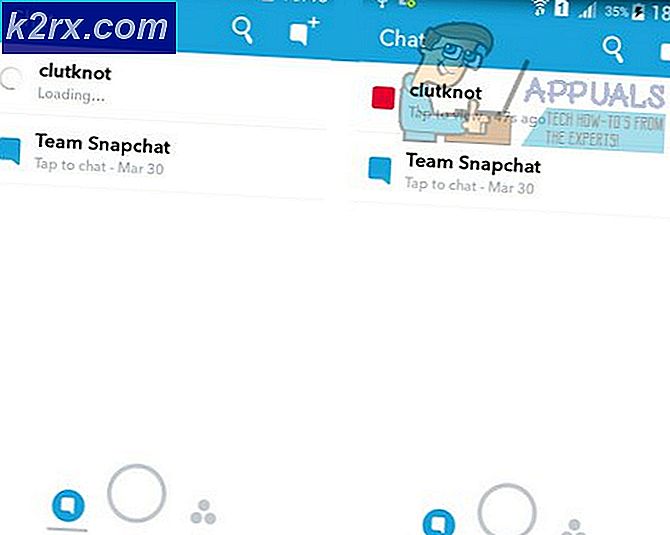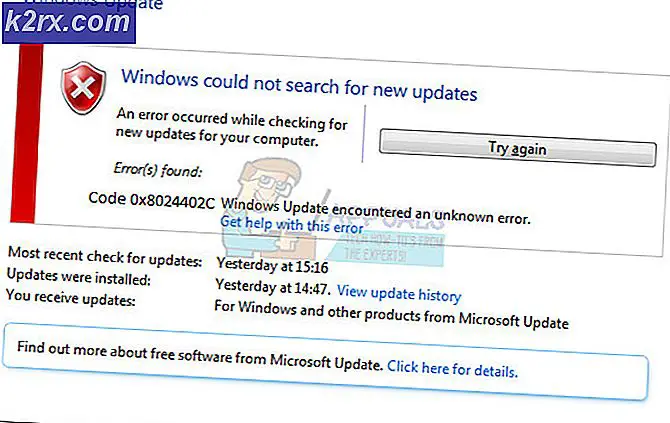วิธีใช้ Ryzen Master 2.2 ของ AMD (ฉบับเดือนพฤษภาคม 2020) เพื่อโอเวอร์คล็อก CPU ของคุณ
ไมโครโปรเซสเซอร์ AMD Ryzen กลายเป็นเรื่องปกติในทุกวันนี้ ไม่ว่าจะเป็นสำหรับผู้ที่ชื่นชอบเทคโนโลยีนักเล่นเกมที่อาศัยอยู่หรือเพียงแค่ผู้ที่เลือกที่จะลงทุนในเทคโนโลยีล่าสุดของตลาดชิปเหล่านี้กลายเป็นตัวเลือกของทุกคนเพื่อมอบประสิทธิภาพที่ยอดเยี่ยมในราคาที่แข่งขันได้ มีไม่กี่คนที่คุ้นเคยกับข้อเท็จจริงที่ว่าโปรเซสเซอร์ Ryzen ของพวกเขาสามารถก้าวไปไกลกว่าความสามารถนอกกรอบและสามารถโอเวอร์คล็อกเพื่อให้ได้ผลลัพธ์ที่น่าพึงพอใจที่สุดด้วยการปรับแต่งเพียงเล็กน้อย ง่ายยิ่งขึ้นในขณะนี้เพื่อช่วยให้คุณปรับแต่งพารามิเตอร์ที่คุณป้อนโปรเซสเซอร์ Ryzen ของคุณแอปพลิเคชัน AMD Ryzen Master ช่วยให้คุณสามารถปรับแรงดันไฟฟ้าที่คุณจ่ายให้โปรเซสเซอร์ด้วยความเร็วของแต่ละคอร์และการจัดสรรหน่วยความจำของ CPU ที่ใช้ในการประมวลผล เหนือสิ่งอื่นใดรวมทั้งติดตามประสิทธิภาพและอุณหภูมิของโปรเซสเซอร์ของคุณ แอปพลิเคชัน Master เป็นเกตเวย์แบบครบวงจรในการใช้ประโยชน์จากโปรเซสเซอร์ Ryzen ของคุณให้มากยิ่งขึ้นเมื่อคุณเข้าใจวิธีการใช้งานแล้ว
โดยพื้นฐานแล้วแอปพลิเคชัน Master จะให้คุณปรับเปลี่ยนพารามิเตอร์เหล่านี้เพื่อปรับแต่งประสิทธิภาพและโอเวอร์คล็อกโปรเซสเซอร์ AMD Ryzen ของคุณ โปรเซสเซอร์ AMD Ryzen / Ryzen Threadripper ได้รับการออกแบบมาเพื่อให้มีประสิทธิภาพสูงสุดโดยไม่ต้องปรับแต่งพารามิเตอร์ แต่แอปพลิเคชันนี้มีประโยชน์สำหรับผู้ที่ต้องการลองและเพิ่มประสิทธิภาพให้เหมาะสมยิ่งขึ้นโดยเสี่ยงต่อการลดลงหรือส่งผลกระทบต่อระบบ ความมั่นคงเช่นกัน ดังนั้นจึงเป็นเรื่องสำคัญยิ่งที่คุณจะต้องเข้าใจว่าแอปพลิเคชันนี้ทำงานอย่างไรและนำไปใช้ในขั้นตอนแรก ๆ เพื่อดูว่าระบบของคุณตอบสนองอย่างไรในทุกจุด
โปรไฟล์โหมดเกมได้รับการกำหนดค่าไว้ล่วงหน้าในแอปพลิเคชันสำหรับโปรเซสเซอร์สองตัวที่มี 8 คอร์ขึ้นไป สิ่งนี้อาจเป็นประโยชน์อย่างยิ่งสำหรับเกมดั้งเดิมเช่นเกมที่ทำงานบน AMD Ryzen 9 3900X สิ่งนี้ไม่จำเป็นสำหรับโปรเซสเซอร์ Ryzen 3/5/7 แต่โดยทั่วไปแล้วหากค่าเริ่มต้นของโหมดผู้สร้างไม่ได้ให้ประสิทธิภาพการเล่นเกมที่ดีที่สุดคุณสามารถใช้โปรไฟล์นี้เพื่อใช้นอกเหนือจากการตั้งค่าสต็อกได้
ด้วยการเปิดตัว Ryzen Master 2.2 ในเดือนพฤษภาคม 2020 คุณจะมีคุณสมบัติทั้งหมดของเวอร์ชันก่อนหน้ารวมถึงการรองรับโปรเซสเซอร์ AMD Ryzen 3330X และ 3100 ข้อ จำกัด ในรีลีสนี้รวมถึงการไม่สามารถปิดการใช้งานคอร์หรือดูการจัดอันดับคอร์แบบสัมพัทธ์บนโปรเซสเซอร์ Ryzen สองตัวที่เพิ่งได้รับการสนับสนุน
นี่คือวิธีที่คุณสามารถเริ่มต้นด้วยการปรับแต่งของคุณ
การติดตั้ง
ก่อนที่คุณจะเริ่มโปรดทราบว่าคุณสามารถติดตั้ง Ryzen master บนอุปกรณ์ที่มีโปรเซสเซอร์ AMD Ryzen / Ryzen Threadripper และใช้ระบบปฏิบัติการ Windows 10 เท่านั้น หากคุณเลือกที่จะติดตั้งบนอุปกรณ์พีซีที่ไม่มี OC (CPU ที่ถูกล็อก - ทำงานบนความเร็วของสต็อคที่ผู้ผลิตกำหนด) แอปพลิเคชันของคุณจะเปิดขึ้น แต่จะอนุญาตให้คุณตรวจสอบระบบเท่านั้นและจะไม่อนุญาตให้คุณปรับแต่งพารามิเตอร์ให้ดีขึ้น ประสิทธิภาพ
ในการดำเนินการติดตั้งก่อนอื่นให้ตรวจสอบให้แน่ใจว่า BIOS ของคุณได้รับการอัปเดตเป็นเวอร์ชันล่าสุดที่มีให้โดยผู้ผลิตแผงวงจรหลักของคุณและ Windows 10 Virtualization-Based Security (VBS) ปิดอยู่ คุณสามารถดาวน์โหลดแอปพลิเคชันได้จากที่นี่
การใช้ Ryzen Master 2.2.2
เมื่อคุณติดตั้งแอปพลิเคชันขั้นแรกจะสร้างโปรไฟล์การสำรองข้อมูลเริ่มต้นของการตั้งค่าปัจจุบันของระบบของคุณในกรณีที่คุณเลือกที่จะเปลี่ยนกลับไปใช้เมื่อใดก็ได้ หากคุณติดตั้งด้วยพารามิเตอร์ที่ปรับแต่งไว้ล่วงหน้าสิ่งเหล่านี้จะถูกบันทึกไว้ในจุดรีเซ็ตเริ่มต้นของคุณเช่นกัน
คุณสมบัติบางอย่างที่คุณควรทำความคุ้นเคย ได้แก่ :
- การสลับระหว่างตัวเลือกหลักของ Ryzen Master (OC) และ Windows (OS)
- อนุญาตให้มีการตั้งค่าการติดตามกำลังแพคเกจ (PPT), กระแสไฟฟ้าออกแบบ (EDC) และกระแสไฟฟ้าออกแบบความร้อน (TDC) แม้จะรีบูตแล้วก็ตาม
- การเพิ่ม PPT ช่วยให้แอปพลิเคชันที่มีจำนวนเธรดสูงหรือมากสามารถทำงานได้โดยใช้ค่าเผื่อที่เพิ่มขึ้นของการใช้พลังงานซ็อกเก็ต
- EDC จะกำหนดกระแสไฟฟ้าสูงสุดที่คุณจ่ายโดยอิงจากตัวควบคุมแรงดันไฟฟ้าของเมนบอร์ดในสภาวะสูงสุด
- TDC กำหนดค่ากระแสไฟฟ้าสูงสุดที่ให้ไว้ตามข้อ จำกัด ด้านความร้อน
- โหมดประหยัดพลังงานช่วยให้คุณลดโหมดการใช้พลังงานลง
- Precision Boost Overdrive เป็นโหมดโอเวอร์คล็อกอัตโนมัติที่เรียบง่ายซึ่งจะเพิ่มแรงดันไฟฟ้าอย่างมากและช่วยให้คุณเพิ่มความถี่เพื่อให้ได้ประสิทธิภาพที่ดีขึ้น คุณสามารถใช้สิ่งนี้ได้หากไม่ต้องการยุ่งยากกับการโอเวอร์คล็อกด้วยตนเอง
- Peak Core (s) Voltage ช่วยให้คุณเห็นแรงดันไฟฟ้าสูงสุดของแกนในช่วงเวลาใดเวลาหนึ่ง
- แรงดันไฟฟ้าหลักเฉลี่ยให้การอ่านแรงดันไฟฟ้าโดยเฉลี่ยสำหรับคอร์ทั้งหมดซึ่งคิดเป็นเวลานอนของพวกเขาเช่นกัน
- นาฬิกาแกน CPU และการปรับแรงดันไฟฟ้า ในกรณีของคอร์ก็สามารถปิดการใช้งานได้เช่นกัน
- การตรวจสอบอุณหภูมิของ CPU
- นาฬิกาหน่วยความจำและการปรับแรงดันไฟฟ้า
- ในกรณีที่ตั้งค่าอุปกรณ์หลายเครื่องหรือการตั้งค่าการแชร์คุณสามารถสร้างโปรไฟล์ของคุณเองและส่งออกการกำหนดค่าเพื่อแชร์ได้
การโอเวอร์คล็อกด้วยตนเอง
ก่อนที่คุณจะโอเวอร์คล็อกโปรดตั้งค่าความถี่ไว้ในใจว่าคุณต้องการโอเวอร์คล็อกจนถึง (เกินกว่าการตั้งค่าความถี่ปัจจุบันของคุณ) เพื่อให้คุณสามารถปรับแต่งการตั้งค่าของคุณได้ ตัวอย่างเช่น AMD Ryzen 9 3900X เป็นโปรเซสเซอร์ 12 คอร์ 24 เธรดแบบหวานที่มีอัตราสูงสุด 4.6 GHz ก่อนเริ่มต้นคุณควรมีสต๊อกคูลเลอร์ที่ดีด้วย AMD มีตัวระบายความร้อน Wraith Spire ซึ่งมาพร้อมกับซีพียู Ryzen บางรุ่น สามารถจัดการกับการโอเวอร์คล็อกในขอบเขตที่ จำกัด ได้ แต่ควรลงทุนในสิ่งที่ดีกว่าหากคุณตั้งใจจะเร่งความเร็วโปรเซสเซอร์ของคุณจริงๆ (ซึ่งจะทำให้อุณหภูมิระบบของคุณสูงขึ้น) AIO หรือตัวระบายความร้อนซีพียูที่ดีที่มีระดับ TDP อย่างน้อย 180-200W ควรทำเคล็ดลับ
เลือกหนึ่งในสี่โปรไฟล์ที่มีอยู่ในแอปพลิเคชันและตั้งค่า“ โหมดควบคุม” เป็นแบบแมนนวล ในการเร่งความเร็วระบบของคุณคุณสามารถกำหนดอุณหภูมิของนาฬิกาพื้นฐานหรือค่าตัวคูณของนาฬิกาได้ การปรับนาฬิกาฐานเป็นกระบวนการที่ยุ่งยากกว่าดังนั้นขอแนะนำให้ปรับตัวคูณเทียบกับนาฬิกาฐาน เพิ่มแต่ละคอร์ทีละช่วงเล็ก ๆ (ค่าเล็กน้อยเกินจำนวนที่ตั้งไว้เช่น 40 หากคุณตั้งไว้ที่ 35) เพื่อทำการทดสอบความเครียดโดยคลิก "ใช้และทดสอบ" สิ่งนี้จะช่วยให้คุณทราบว่าจะเพิ่มพารามิเตอร์ได้ไกลแค่ไหนเพื่อไม่ให้ระบบล่ม สังเกตระบบเป็นเวลา 10 นาทีเพื่อให้แน่ใจว่าไม่หยุดนิ่งหรือเข้าสู่ Blue Screen of Death
หลังจากตั้งค่าตัวคูณแล้วให้ตั้งค่า CPU Core Voltage เป็นแบบแมนนวลและปรับค่าแรงดันไฟฟ้าของคุณ นี่คือสิ่งที่คุณจะต้องหามูลค่าที่เหมาะสมสำหรับโปรเซสเซอร์ของคุณเองโดยการอ่านความสามารถที่ผลิตขึ้น เปลี่ยนค่าบันทึก BIOS ของคุณและรีบูต รออีก 10 นาทีเพื่อตรวจสอบว่าระบบของคุณสามารถทำงานได้ตามแรงดันไฟฟ้าที่ตั้งไว้หรือค้างและเกิดข้อผิดพลาดร้ายแรงหรือไม่
โปรดทราบว่าเพื่อรักษาความเร็วในการประมวลผลที่สูงขึ้นระบบของคุณจะต้องใช้แรงดันไฟฟ้ามากขึ้น คุณจะต้องเพิ่มแรงดันไฟฟ้าไปเรื่อย ๆ เมื่อคุณเพิ่มตัวคูณด้วยสองสามหน่วยเช่นกัน ทำเช่นนี้ไปเรื่อย ๆ จนกว่าระบบของคุณจะหยุดทำงานหรือเข้าสู่ Blue Screen of Death ณ จุดนี้ให้ลองปรับค่าเพื่อนำออกจากสถานะนี้หลังจากรีบูตเครื่อง แต่ถ้าคุณรู้สึกว่าจะไม่ได้รับการเพิ่มประสิทธิภาพอีกต่อไปคุณจะต้องหยุด
เก็บแผ่นจดบันทึกไว้ข้างๆคุณเพื่อติดตามว่าการปรับแต่งใดที่ส่งผลต่อผลลัพธ์ของประสิทธิภาพ นี่เป็นขั้นตอนการลองผิดลองถูกและการติดตามว่าอะไรช่วยได้บ้างและอะไรบ้างที่ไม่ช่วยให้กระบวนการนี้ง่ายขึ้นมาก
ในขณะที่คุณปรับแต่งพารามิเตอร์ให้จับตาดูอุณหภูมิและความเร็วของระบบ จะมีการแลกเปลี่ยนเมื่อคุณเพิ่มประสิทธิภาพการทำงานของคุณเนื่องจากอุณหภูมิภายในของระบบจะสูงขึ้น พยายามหาจุดที่เหมาะสมที่เหมาะสมซึ่งประสิทธิภาพของคุณเป็นที่น่าพอใจและระบบก็มีความเสถียรเช่นกัน คุณสามารถใช้สต็อกคูลเลอร์ตามคำแนะนำก่อนหน้านี้เพื่อลดอุณหภูมิได้เช่นกัน (แนะนำ) พยายามรักษาอุณหภูมิให้ต่ำกว่า 85 C ตามความเหมาะสม คุณสามารถดูข้อ จำกัด ด้านอุณหภูมิของผู้ผลิตสำหรับโปรเซสเซอร์ของคุณเพื่อดูว่าโปรเซสเซอร์ของคุณสามารถอยู่รอดได้ที่อุณหภูมิใด
หากคุณต้องการเพิ่มประสิทธิภาพของคุณให้ดียิ่งขึ้น ณ จุดนี้ (หิวประสิทธิภาพจริง) คุณสามารถทำการปรับเทียบโหลดไลน์หรือ XMP และการโอเวอร์คล็อก RAM
ใน LLC คุณหลีกเลี่ยงแรงดันไฟฟ้าตกต่ำกว่าแรงดันไฟฟ้าที่ต้องการซึ่งกำหนดโดยพารามิเตอร์“ Vcore” ของคุณโดยทำให้การจัดส่งของคุณแม่นยำยิ่งขึ้น ด้วยความเร็วที่สูงขึ้น LLC จะมีประโยชน์ในการปรับปรุงเสถียรภาพของระบบและรักษาอุณหภูมิไม่ให้สูงเกินไป อย่างไรก็ตามอย่าลงน้ำมากเกินไปเพราะอาจทำให้แรงดันไฟฟ้าพุ่งสูงขึ้นและทำให้ระบบร้อนเกินไป
ในโปรเซสเซอร์ Ryzen สถาปัตยกรรม AMD Infinity Fabric ช่วยให้การเพิ่ม RAM ของคุณให้ผลลัพธ์ที่มองเห็นได้ในประสิทธิภาพของโปรเซสเซอร์ของคุณ คุณสามารถเปลี่ยนความถี่และแรงดันไฟฟ้าของ RAM ด้วยตนเองหรือเปิดใช้ XMP ซึ่งจะใช้งาน RAM ของคุณด้วยความเร็วที่กำหนดเมื่อเทียบกับข้อกำหนดขั้นต่ำ
หลังจากนี้เช่นเดียวกับหลังจากขั้นตอนตัวคูณและการปรับแรงดันไฟฟ้าก่อนหน้านี้ให้รอดูว่าระบบของคุณขัดข้องหรือเกิดข้อผิดพลาดหรือไม่ หากคุณรอดพ้นจากเครื่องหมาย 10 นาทีให้คิดว่าตัวเองปลอดภัยและออกไปอย่างดุเดือดด้วยอุปกรณ์เสริมประสิทธิภาพสัตว์ร้ายของคุณ!
ความคิดสุดท้าย
โปรเซสเซอร์ Ryzen ซีรีส์สร้างขึ้นเพื่อให้มีความเร็วสูงสุดในด้านประสิทธิภาพ โปรเซสเซอร์ Ryzen ทุกตัวมีความจุความเร็วของตัวเอง ตัวอย่างเช่น AMD Ryzen 3900X สามารถเตะได้ถึง 4.6 GHz ผู้ใช้ส่วนใหญ่ใช้งานบน 4.2 GHz พื้นฐานนอกกรอบและไม่ค่อยมีใครรู้ถึงศักยภาพของอุปกรณ์ที่ทรงพลังของตน
หากคุณพอใจกับสิ่งที่คุณได้รับนอกกรอบนั่นเป็นเรื่องที่ดี แต่ถ้าคุณเป็นคนที่ต้องการผลักดันฮาร์ดแวร์ของคุณให้เกินค่าเริ่มต้นที่ตั้งไว้จากโรงงานและปรับแต่งแรงดันไฟฟ้าและการตั้งค่านาฬิกาของคุณเพื่อเร่งความเร็ว ขึ้นวิธีการด้านบนคือทุกสิ่งที่คุณต้องทำเพื่อให้เกิดขึ้น ทำทีละน้อยและคอยสังเกตผลกระทบของการเปลี่ยนแปลงทุกอย่างที่คุณทำ วิธีนี้จะช่วยให้คุณปรับแต่งได้อย่างถูกต้องเพื่อเร่งความเร็ว